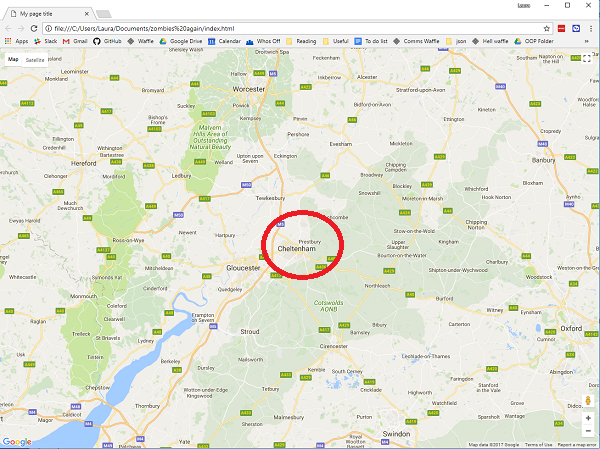Crea el mapa
Si ya has completado el proyecto Mapa de supervivencia del apocalipsis Zombi, Notarás que los primeros pasos de este proyecto son muy similares. Asegurate de iniciar un nuevo archivo HTML para este proyecto en lugar de reutilizar tu código anterior. De lo contrario, te confundirás durante las etapas posteriores.
- Crea y guarda un archivo llamado
index.html. Necesitarás usar un editor de texto en tu computadora para hacer esto en lugar de un editor de HTML en línea.
[[[generic-html-create-and-save]]]
- En el archivo, agrega las etiquetas para crear una página HTML básica.
[[[generic-html-basic-page]]]
- Si aún no tienes una, obten una clave API de Google Maps JavaScript. Asegúrate de agregar el código para usar la clave de tu archivo
index.html.
[[[generic-api-google-maps-key]]]
- En el editor de texto, encuentra la etiqueta
<head>en tu código. En una línea en blanco debajo de esta etiqueta, agrega el siguiente código para configurar el tamaño del y qué color se mostrará si no se carga correctamente.
<style>
#mapa_zombi {
height: 100%;
width: 100%;
left: 0;
position: absolute;
top: 0;
background-color: grey;
}
</style>
- Busca la etiqueta
<body>en tu código. En una línea en blanco debajo de esta etiqueta, agrega el siguiente código para crear un<div>(un cuadro invisible) donde tu mapa aparecerá con el tiempo.
Mi mapa zombi
<div id="mapa_zombi"></div>
- Busca una ciudad en Google Maps, luego haz clic derecho en el mapa y selecciona ¿Qué hay aquí?. Aparecerá un cuadro en la parte inferior de la página que muestra la latitud y la longitud.
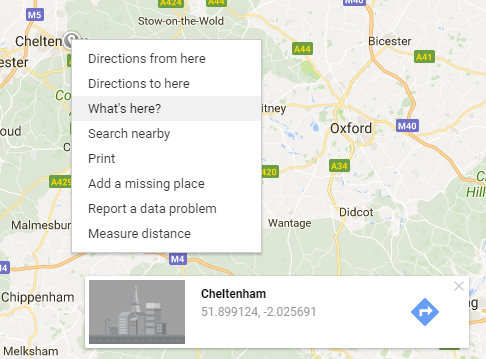
- Inmediatamente debajo del código
<div>que acabas de agregar, agrega el siguiente código para crear el mapa. Reemplaza los###con los valores de latitud y longitud que acabas de buscar para su ciudad.
<script>
var mapa_zombi;
function inicializaMapa() {
mapa_zombi = new google.maps.Map(document.getElementById('mapa_zombi'), {
zoom: 10,
center: {lat: ###, lng: ###}
});
}
</script>
- Guarda tu código y actualiza tu navegador de Internet. Deberías ver un mapa de Google con la ciudad que elegiste en el centro del mapa.